Kako dokazati besedilo v tujem jeziku v Wordu 2016

V interesu kozmopolitizma vam Word 2016 omogoča delo s tujimi jeziki. Naučite se, kako vnesti in urediti besedilo v tujem jeziku, ter preveriti črkovanje in slovnico.
SharePoint 2016 vam ponuja veliko odličnih funkcij z naprednimi nastavitvami aplikacij. Napredne nastavitve vključujejo številne zmogljive možnosti konfiguracije za aplikacije Library in List:
Predloge dokumentov lahko povežete tudi z vrstami vsebine, tako da lahko s knjižnico uporabite več vrst vsebine, da povežete več predlog dokumentov. Sliši se zmedeno, a na kratko, več vrst dokumentov in predlog vam omogoča več možnosti za ustvarjanje dokumenta, ko kliknete gumb Novo. Morda imate na primer Wordovo predlogo za stroške in Wordovo predlogo za zahteve za dopust. Oba se lahko prikažeta na spustnem seznamu Novo z uporabo vrst vsebine.
Poleg tega napredne nastavitve aplikacije Seznam vključujejo dovoljenja in priloge na ravni elementov.
Sledite tem korakom, da uporabite ali spremenite napredne nastavitve:
Kliknite povezavo Napredne nastavitve na strani Nastavitve knjižnice ali Nastavitve seznama.
Prikaže se stran Napredne nastavitve.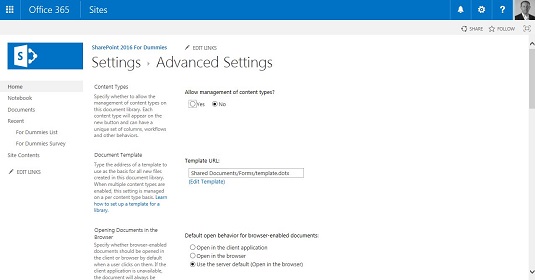
Konfiguriranje naprednih nastavitev.
Izberite, ali želite omogočiti upravljanje vrst vsebine, tako da izberete izbirni gumb Da ali Ne.
Če izberete Da, bo po prijavi na strani z nastavitvami knjižnice ali seznamom aplikacij nov razdelek za vrste vsebine. Privzeto je Ne.
Spremenite predlogo dokumenta (samo v aplikaciji Library), tako da v besedilnem polju Predloga URL določite URL predloge.
Knjižnične aplikacije imajo privzeto predlogo za nove dokumente. Ne pozabite, da lahko ustvarite nov dokument v aplikaciji Knjižnica in naložite dokumente, ki so bili ustvarjeni prej. Predloga dokumenta za aplikacijo Knjižnica dokumentov je na primer privzeta Wordova predloga. To lahko spremenite v predlogo Excel ali PowerPoint. Lahko jo tudi spremenite v predlogo po meri, ki ste jo ustvarili v eni od teh aplikacij.
Če delate z vrstami vsebine, lahko omogočite drugo predlogo za vsako vrsto dokumenta. Vaša knjižnica lahko na primer hrani pogodbe in ima tri vrste vsebine za različne pogodbe, vse z drugačno predlogo, ki je na voljo na gumbu Novo.
Če se odločite za drugo predlogo dokumenta, naložite predlogo v mapo Obrazci v aplikaciji Knjižnica dokumentov in spremenite URL predloge v razdelku Predloga dokumenta na strani Napredne nastavitve.
Z izbiro možnosti izbirnega gumba v razdelku Odpiranje dokumentov v razdelku Brskalnik izberite, kdaj želite odpreti dokumente v brskalniku (samo aplikacija knjižnica), odjemalski aplikaciji ali kot privzeti strežnik.
Če odjemalska aplikacija ni na voljo, se dokument odpre v brskalniku.
Dodajte na cilj pošiljanje po meri (samo v aplikaciji Knjižnica), tako da vnesete ime, ki naj se prikaže v meniju Pošlji, in ciljni URL.
Podobno kot ukazi Windows (na primer Pošlji na namizje) lahko ustvarite možnost, da se prikaže v meniju Urejanje za dokumente v tej aplikaciji Knjižnica, ki se pošljejo na drugo SharePointovo destinacijo. Navedite kratko ime, ki bo prikazano v kontekstnem meniju, in URL za cilj v besedilnih poljih Ime cilja in URL.
Izberite, ali je v tej aplikaciji mogoče ustvariti mape, tako da v razdelku Mape izberete izbirni gumb Da ali Ne.
Če izberete Da ali Ne, določite, ali je ukaz Nova mapa na voljo v meniju Novo. Privzeto je Da.
Določite vidnost iskanja za to aplikacijo tako, da v razdelku Iskanje izberete izbirni gumb Da ali Ne.
Če izberete Ne za možnost Iskanje, lahko preprečite prikazovanje elementov v aplikaciji v rezultatih iskanja, tudi če je spletno mesto ali aplikacija vključena v nastavitve iskanja. Privzeto je Da.
Omogočite razpoložljivost odjemalca brez povezave z izbiro izbirnega gumba Da ali Ne v razdelku Razpoložljivost odjemalcev brez povezave.
Možnost Razpoložljivost odjemalca brez povezave določa, ali je mogoče elemente v aplikaciji prenesti v odjemalske aplikacije brez povezave, kot je Outlook. Privzeto je Da.
Dodajte lokacijo aplikacije v knjižnico sredstev spletnega mesta (samo aplikacija knjižnice), tako da v razdelku Knjižnica sredstev mesta izberete izbirni gumb Da ali Ne.
Ta nova možnost Knjižnica sredstev spletnega mesta določa, ali se ta aplikacija knjižnice prikaže kot privzeta lokacija pri nalaganju slik ali drugih datotek na stran wiki. To je lahko še posebej koristno za aplikacije Knjižnica dokumentov, ki vsebujejo slike, ali aplikacijo Knjižnica slik. To preprečuje urejevalnikom wikijev, da povsod iščejo slike, ki bi jih morali uporabiti. Privzeto je Ne.
Ugotovite, ali je aplikacijo mogoče urejati s hitrim urejanjem, tako da v razdelku Hitro urejanje izberete izbirni gumb Da ali Ne.
Ta možnost določa, ali je mogoče hitro urejanje uporabiti za množično urejanje podatkov v tej aplikaciji. Privzeto je Da.
Določite, ali naj se obrazci zaženejo v modalnem pogovornem oknu, tako da v razdelku Dialogs izberete izbirni gumb Da ali Ne.
Modalna pogovorna okna se precej hitro starajo, zato lahko v tem razdelku pogosto izberete možnost Ne.
Kliknite V redu ali Prekliči.
Če kliknete V redu, se vaše izbire uporabijo.
Druge napredne konfiguracijske nastavitve, ki so na voljo v aplikaciji Seznam (ne v aplikaciji Knjižnica), vključujejo možnost Da/Ne za dovolitev prilog za element seznama (privzeto je Da) in dovoljenja na ravni elementa. Privzeta dovoljenja na ravni elementov v aplikaciji Seznam je, da lahko vsi člani (sodelujoči) berejo in spreminjajo vse elemente. Te nastavitve lahko prilagodite tako, da uporabniki berejo samo svoje predmete in/ali urejajo samo svoje elemente.
V interesu kozmopolitizma vam Word 2016 omogoča delo s tujimi jeziki. Naučite se, kako vnesti in urediti besedilo v tujem jeziku, ter preveriti črkovanje in slovnico.
Učinkovito filtriranje in razvrščanje podatkov v vrtilni tabeli Excel 2019 za boljša poročila. Dosežite hitrejše analize z našimi namigi in triki!
Reševalec v Excelu je močno orodje za optimizacijo, ki lahko naleti na težave. Razumevanje sporočil o napakah reševalca vam lahko pomaga rešiti težave in optimizirati vaše matematične modele.
Odkrijte različne <strong>teme PowerPoint 2019</strong> in kako jih lahko uporabite za izboljšanje vaših predstavitev. Izberite najboljšo temo za vaše diapozitive.
Nekateri statistični ukrepi v Excelu so lahko zelo zmedeni, vendar so funkcije hi-kvadrat res praktične. Preberite vse opise funkcij hi-kvadrat za bolje razumevanje statističnih orodij.
V tem članku se naučite, kako dodati <strong>obrobo strani</strong> v Word 2013, vključno z različnimi slogi in tehnikami za izboljšanje videza vaših dokumentov.
Ni vam treba omejiti uporabe urejevalnika besedil na delo z enim samim dokumentom. Učinkovito delajte z več dokumenti v Wordu 2013.
Sodelovanje pri predstavitvi, ustvarjeni v PowerPointu 2013, je lahko tako preprosto kot dodajanje komentarjev. Odkrijte, kako učinkovito uporabljati komentarje za izboljšanje vaših predstavitev.
Ugotovite, kako prilagoditi nastavitve preverjanja črkovanja in slovnice v Wordu 2016, da izboljšate svoje jezikovne sposobnosti.
PowerPoint 2013 vam ponuja različne načine za izvedbo predstavitve, vključno s tiskanjem izročkov. Izročki so ključnega pomena za izboljšanje vaše predstavitve.




